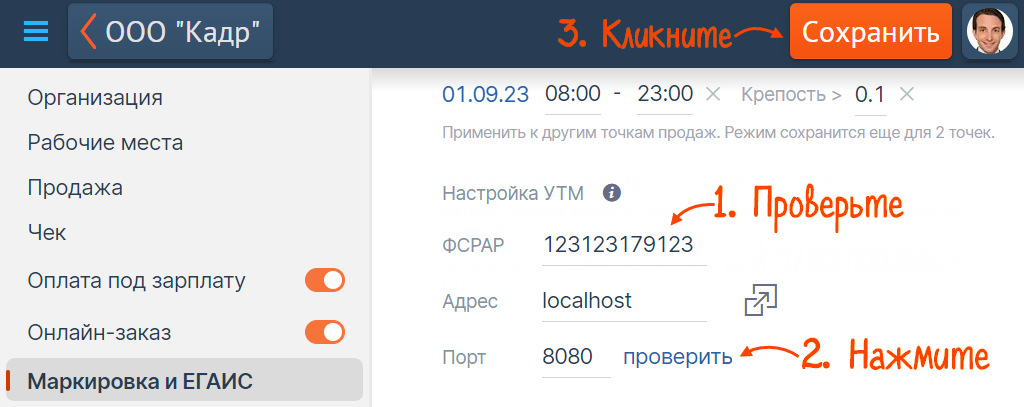Чтобы отправлять и получать документы ЕГАИС на любом компьютере, настройте фоновое взаимодействие с УТМ.
Как работает фоновый обмен
- Пользователь заходит в личный кабинет на online.sbis.ru с любого компьютера, создает документ и отправляет в ЕГАИС.
- Данные из СБИС через приложение для фонового обмена поступают в УТМ, установленный на компьютере в торговой точке, а затем отправляются в ЕГАИС.
- Ответ от ЕГАИС через УТМ поступит в личный кабинет СБИС. Пользователь может открыть его с любого компьютера.
Через фоновый обмен нельзя передавать данные о розничной продаже алкоголя. Чеки должны отправляться в УТМ с компьютера в точке продажи или с другого ПК, который находится в этой локальной сети.
Настроить подключение
Настройка зависит от того, в какой системе вы работаете:
- на online.sbis.ru или в другой системе — установите и настройте СБИС Плагин;
- в офлайн-приложении «СБИС Розница» или «Presto» — настройте интеграцию с УТМ. Устанавливать СБИС Плагин не требуется.
Настройте компьютер в точке продаж.
- Убедитесь, что настроен УТМ.
- Убедитесь, что на компьютере установлен СБИС Плагин — в трее отображается значок
 . Если нет, установите его. Перезапустите СБИС Плагин.
. Если нет, установите его. Перезапустите СБИС Плагин. - Настройте интеграцию СБИС и УТМ, указав имя компьютера или сервера в локальной сети. По IP-адресу можно настроить взаимодействие через СБИС Плагин только для адреса 127.0.0.1.
При успешной настройке в окне СБИС Плагина появится уведомление «Начато фоновое взаимодействие с УТМ ФСРАР ХХХ». В разделе «Документы/ЕГАИС/Настройки» откройте настройку УТМ точки продаж и убедитесь, что отображается запись «Фоновый обмен настроен через: СБИС Плагин».

Настройте компьютер в точке продаж.
- Убедитесь, что настроен УТМ.
- Установите офлайн-приложение «СБИС Для магазинов» или «Presto».
- Настройте интеграцию приложения «СБИС Для магазинов» или «Presto» c УТМ.
- В приложении «СБИС Для магазинов» или «Presto» откройте раздел «Настройки/ЕГАИС и Маркировка».
- Проверьте, верно ли указаны данные, которые вы настроили при подключении организации к ЕГАИС:
- ФСРАР — идентификатор вашей компании в ЕГАИС;
- Адрес — адрес компьютера, на котором установлен УТМ. Если УТМ установлен на компьютере, где выполняется настройка, в строке укажите «localhost»;
- Порт — номер порта для УТМ, указанный при его настройке.
- Нажмите «проверить». В строке с адресом УТМ обновится его статус:
- — УТМ доступен;
- — УТМ недоступен. Проверьте, верно ли указаны адрес и порт, запущен ли УТМ.
- Кликните «Сохранить».
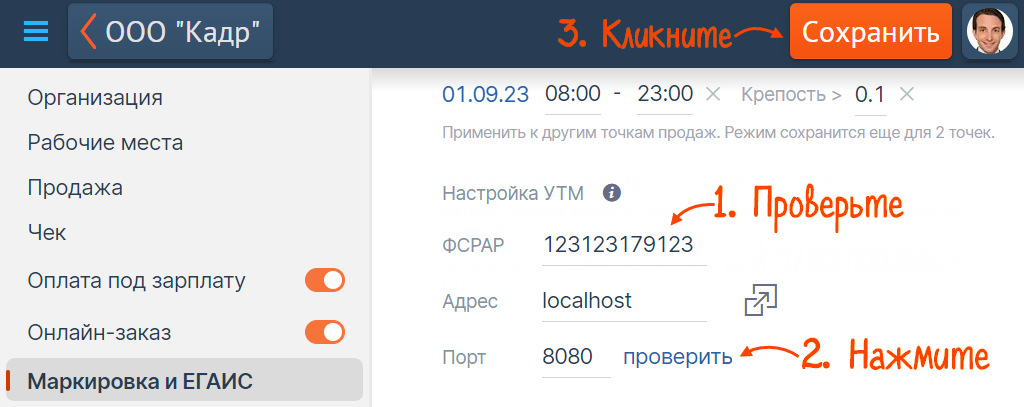
Взаимодействие приложения для фонового обмена и УТМ настроено, можете обмениваться документами ЕГАИС с любого компьютера.